Por meio de configuração, o coletor Compex Cruise1 pode agilizar seus trabalhos de inspeção de qualidade e conferência de preços no CLICQ.
Acompanhe a configuração em vídeo e as instruções detalhadas sobre o procedimento.
1. No coletor Compex, arraste para cima a tela inicial para acessar o menu de aplicativos.

2. Localize o app Scan tool e toque para acessá-lo.
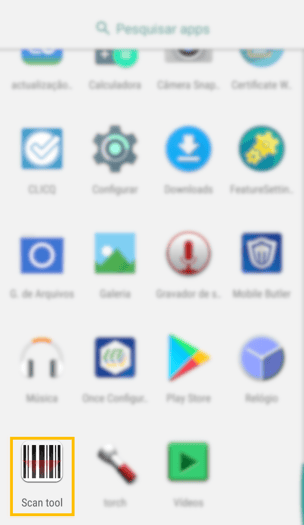
3. Na tela principal do Scan tool, clique na aba Settings e arraste a tela para cima até visualizar os campos Suffix e Prefix. Toque em Modify e preencha o campo Suffix com o valor $ (cifrão) e o campo Prefix com o valor ^ (acento circunflexo). Depois, confirme se a opção Emukey está selecionada.
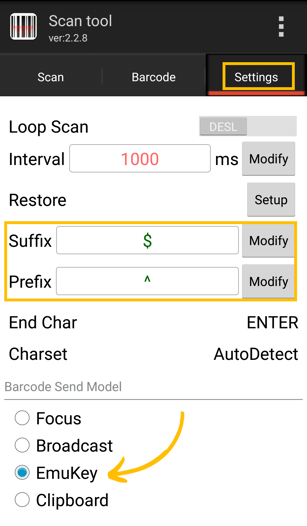 4. Depois, toque na aba Barcode para configurar os tipos de código a serem lidos pelo aparelho. Para isso, localize a opção UPC/EAN, toque em
4. Depois, toque na aba Barcode para configurar os tipos de código a serem lidos pelo aparelho. Para isso, localize a opção UPC/EAN, toque em![]() e configure os itens EAN-13 e EAN-13 check send no modo On (basta tocar e selecionar a opção On).
e configure os itens EAN-13 e EAN-13 check send no modo On (basta tocar e selecionar a opção On).
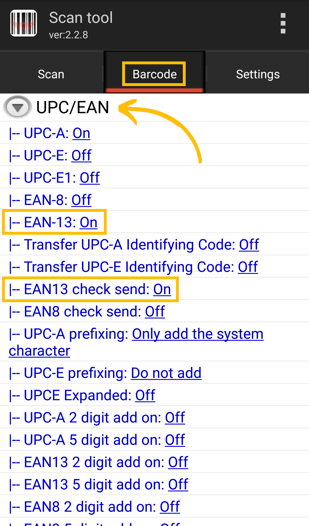
5. Localize também a opção QR , toque em![]() e configure o item QR Code no modo On.
e configure o item QR Code no modo On.
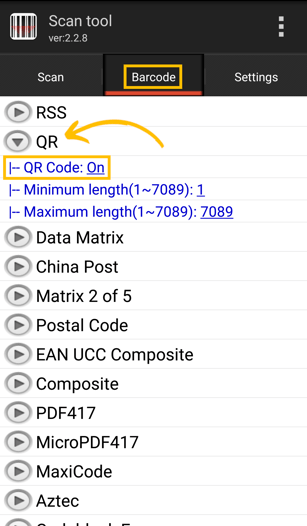
6. Para testar a leitura, você pode escanear um código e verificar a aba Scan. Observe se prefixo e sufixo estão corretos e se o código está completo, incluindo o dígito verificador.
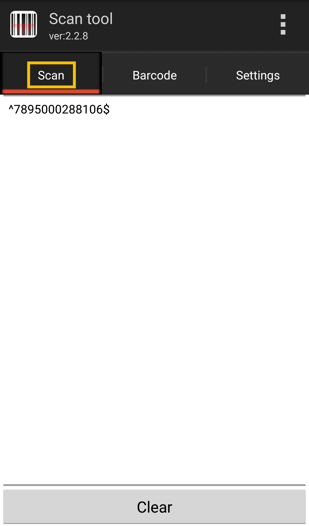
Pronto! Seu coletor de dados está configurado. Toque no botão virtual ![]() para voltar à tela inicial.
para voltar à tela inicial.
Se você utiliza o Rastreador PariPassu no mesmo aparelho é necessário alterar a configuração de prefixo e sufixo. Clique aqui e saiba mais.
Até a próxima! 🖐️
